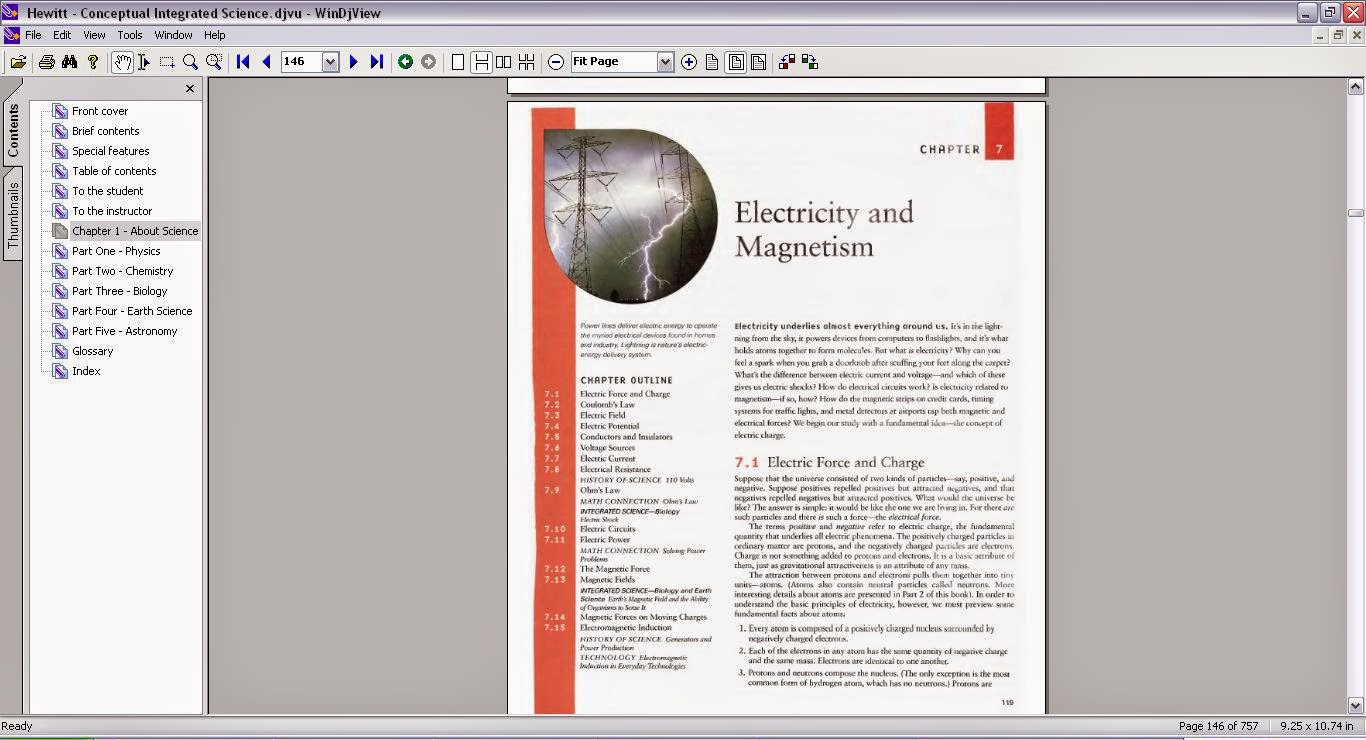Bagaimana sih cara mengembalikan photoshop ke pengaturan awal sehingga kembali ke setting default pabrik ? Agar settingan atau pengaturan Adobe photoshop kembali ke set default semula hanya perlu beberapa langkah saja.
Bagi yang sudah mahir dengan photoshop itu memang sudah biasa tapi bagi yang masih baru menggunakan photoshop pasti itu membuat mereka kesulitan mengembalikannya.
Bagi yang sudah mahir dengan photoshop itu memang sudah biasa tapi bagi yang masih baru menggunakan photoshop pasti itu membuat mereka kesulitan mengembalikannya.
Disini saya menggunakan AdobePhotoshop Cs 8.0
Langkah pertama klik menu Window --- Workspace --- Reset Palette Locatoins …
Selesai. Lihat Gambar Di bawah…
Untuk mengembalikan colour foreground, klik saja tombol D pada keyboard …
Lihat Gambar Di bawah…
Untuk photoshop Cs2, Cs3, Cs4, cs5, dan cs6 Langkah-langkahnya sebagai berikut …
- Tutup kembali aplikasi photoshop yang akan kita kembalikan setelannya
- Tekan bersama-sama Control + Shift + Alt pada keyboard kita secara bersama-sama
- Sambil tetap menekan ketiga tombol di atas buka kembali program photo editor program kesayangan kita Adobe Photoshop
- Akan muncul kotak dialog seperti tampak pada gambar di bawah ini :

- Lepaskan langkah 2 lalu pilih yes
- Tunggu Photoshop untuk terbuka kembali
- Photoshop setting pabrikan siap untuk dipakai
Demikian sekedar tips ringan Cara Menegembalikan Settingan AdobePhotoshop Ke Pengaturan Semula …









.JPG)
.JPG)
.JPG)
.JPG)

.jpg&container=blogger&gadget=a&rewriteMime=image%2F*)
.jpg&container=blogger&gadget=a&rewriteMime=image%2F*)